Инструмент материала можно создать, перетащив материал для визуализации из Библиотеки компонентов в инструментарий AutoCAD Architecture 2024.
Создание нового инструмента материала в чертеже предполагает создание нового определения материала в Диспетчере стиля. Определение материала используется для создания инструмента материала, но может также использоваться в чертеже и для других целей, например, использование определения материала для создания стилей объекта.
- Щелкните


 .
. 
- Откройте каталог "Визуализация" и перейдите к категории "Материал визуализации". Затем выберите требуемый материал.
- При наведении указателя мыши на значок компонента выберите добавление на инструментальную палитру.
Для копирования нескольких инструментальных палитр щелкните каждую палитру, зажав клавишу CTRL, а затем нажмите правую кнопку мыши и выберите добавление на инструментальную палитру.
- Используйте один из указанных ниже вариантов, чтобы копировать материал для визуализации в инструментарий AutoCAD Architecture 2024 при наведении указателя мыши на значок компонента.
- Вставьте материал из Библиотеки компонентов в чертеж инструментарий AutoCAD Architecture 2024 с помощью параметра «Вставить в чертеж».
Если вставить материал для визуализации из окна Библиотеки компонентов непосредственно в чертеж инструментарий AutoCAD Architecture 2024, из него будет создано определение материала инструментарий AutoCAD Architecture 2024. Таким образом невозможно непосредственно создать инструмент материала инструментарий AutoCAD Architecture 2024. Новое определение материала отображается в окне "Диспетчер стилей", в котором можно создать инструмент материала.
- Добавьте материал из Библиотеки компонентов на палитру инструментарий AutoCAD Architecture 2024 с помощью параметра добавления на инструментальную палитру.
Если вставить материал для визуализации на палитру инструментарий AutoCAD Architecture 2024, из него будет создан «временный» инструмент материала.
- Вставьте материал из Библиотеки компонентов в чертеж инструментарий AutoCAD Architecture 2024 с помощью параметра «Вставить в чертеж».
- Если материал визуализации непосредственно перетаскивался на чертеж, будет отображен рабочий лист "Создать AD-материал".
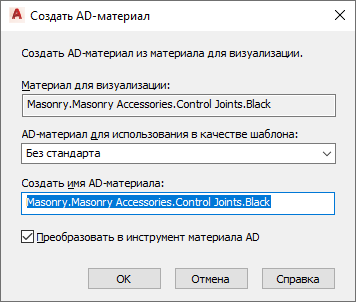
-
Чтобы использовать AD-материал в качестве шаблона, выберите существующее определение материала, которое содержит необходимые для применения параметры.
Прим.: Выбранное в качестве шаблона определение материала определит все первичные настройки материала, кроме материала для визуализации. Будут определены слой, цвет, настройки типов линий, штриховка, назначения штриховки поверхности и поведение материала при использовании в разрезе. - Введите имя для нового определения материала.
- Нажмите "OK".
Опция автоматического создания инструмента материала из нового определения материала выделяется серым цветом.
-
- Если материал для визуализации уже перетащен на палитру инструментарий AutoCAD Architecture 2024, создание инструмента AD-материала можно завершить.
- Выберите временный значок на палитре инструментов.
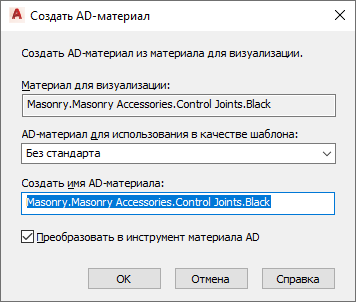
- В окне "Создать AD-материал" выберите существующее определение материала, используемого в качестве шаблона.
Прим.: Выбранное в качестве шаблона определение материала определит все первичные настройки материала, кроме материала для тонирования. Будут определены слой, цвет, настройки типов линий, штриховка, назначения штриховки поверхности и поведение материала при использовании в разрезе.
- Введите имя для нового определения материала.
- Убедитесь, что выбран инструмент "Преобразовать в инструмент AD-материала".
- Нажмите "OK".
Появится уведомляющее сообщение, напоминающее о необходимости после закрывания этого сообщения сохранить текущий чертеж, чтобы сохранить в нем инструмент материала.
- Выберите временный значок на палитре инструментов.
- Если инструмент материала создан перетаскиванием материала для визуализации на инструментальную палитру, обновите изображение инструмента, чтобы отобразить значок инструмента материала инструментарий AutoCAD Architecture 2024.
- Выберите инструмент материала на палитре, щелкните правой кнопкой и выберите "Свойства".
Вид предварительного просмотра значка будет отличаться от вида в программе предварительного просмотра.

- Выберите вид предварительного просмотра значка в пункте "Изображение", щелкните правой кнопкой и выберите "Обновить изображение". Затем нажмите кнопку "OK".
Теперь инструмент материала представлен на палитре значком куба инструментарий AutoCAD Architecture 2024 с правильным отображением материала.